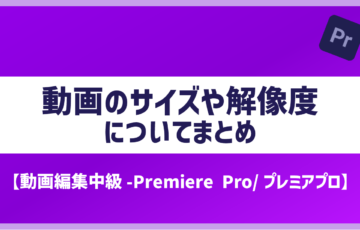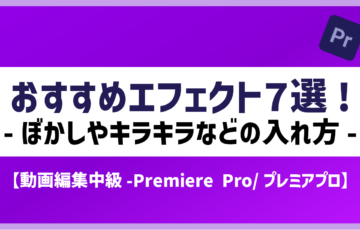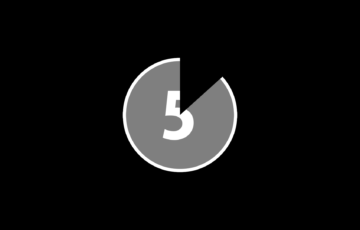プレミアプロで時短編集を目指している人に、実際に動画編集のプロが行っている効率的な音声カットの編集法をご紹介!
▼今回の目標達成ステップ
- 超効率的に音声カットをする3つのショートカットキーを設定する
- 3つのショートカットキーを使って最速で音声カットをする
クリップの基本的なカット・トリミング方法はこちらを参照
参照:『素材クリップのカット・長さ調整』
レーザーツール、リップルツールを使用した音声編集のカット・トリミング方法はこちらを参照
参照:『音声カット編集!波形を見ながらカットを詰める・戻す方法』
音声の効率的なカット編集の重要性
まず初めにお伝えしたいのは、カット編集を早く行うことがいかに重要かということ。
特にプレミアプロ初心者の頃は、動画編集は骨が折れるほど長く感じるもの。
重要な編集工数はたくさんある中で、音声カットは絶対怠ることのできない地味な下準備みたいなものです。
この機械作業的な下準備を早く終わらせて、大事な編集内容にしっかりリソースを割いていくために、効率的なカット方法をマスターしましょう!
プロが行う効率的な音声カット編集-3つの超おすすめツール-
カットやトリミングをするためのツールはレーザーツールやリップルツールだけではありません。
ここではプラスアルファの音声カットの方法をご紹介
効率的な音声カットをするための3つのショートカットキー
- 『編集点を追加』:Control + K(Windows)、Command + K(Mac)
- 『前の編集点を再生ヘッドまでリップルトリミング』:Q
- 『次の編集点を再生ヘッドまでリップルトリミング』:W
『編集点を追加』というのは、レーザーツールでカットするのと同じ機能で、
『前/次の編集点を再生ヘッドまでリップルトリミング』というのはリップルツール で自動で間を詰めてカットするのと同じ機能です。
レーザーやリップルツールではこれをマウスでドラッグするなどの手間が必要でしたが、上記のツールはキーボードのたったワンタップで完結させられます。
(補足)レーザーツールやリップルツールの詳細はこちらを参照:
『最新ツールパネルまとめ!バーの表示とショートカットキー』

効率的な音声カットをするためのおすすめのショートカットキー設定
『前/次の編集点を再生ヘッドまでリップルトリミング』のショートカットキーは、キーボード上でQ/Wと横並びになっています。
そこで、『編集点を追加』をEのショートカットキーとして割り振り、左手3本の指で音声カット編集できるように設定します。
- 「編集」>「キーボードショートカット」

- キーボードレイアウトプリセットをプルダウンから「カスタム」に変更
- 検索ボックスで「編集点を追加」を検索
- 「編集点を追加」欄の右側辺りをクリック>「E」と入力
- OK

3つのショートカットキーを使った効率的な音声カット方法
3つのショートカットキーを把握し設定を終えたら、実際に音声カット編集をしてみましょう。
それぞれのショートカットキーとその効果
- まず「E」でクリップをカット
- 「E」より右側をトリミングしたい場合
- カットしたい終点(画像Qの位置)にインジケーターを合わせて「Q」
- 「E」より左側をトリミングしたい場合
- カットしたい始点(画像Wの位置)にインジケーターを合わせて「W」

効率的なおすすめの音声カット手順
以下の手順で音声カットをする
- 音声の空白部分の左端にインジケーターを合わせる
- 「E」で編集点を追加
- 音声の空白部分の右端にインジケーターを合わせる
- 「Q」で前の編集点を再生ヘッドまでリップルトリミング
- Eでカットしたところまで間を詰めてトリミングされる
1

2

3

1〜3の手順を繰り替えしてナレーションクリップ全体の音声カットを進めていきます。
最初は慣れないかもしれませんが、練習を重ねると今までの5倍は時短でカット編集できるようになると思います。
ぜひ習得して効率的な動画編集に活かしましょう!
おまけ
右手では再生や巻き戻しのショートカットキーを操作してさらに効率化ができるようになります。
- spaceキー:再生/停止
- J:左へシャトル
- 逆方向へ巻き戻し再生が可能。連続タップで倍速の巻き戻しが可能
- K:シャトルを停止
- 再生を停止
- L:右へシャトル
- 順方向へ再生が可能。連続タップで倍速の再生が可能。
▼独学でつまずいている方・動画編集で収入を得たい方は下へスクロール▼